2021/02/05
スマホで撮影してテキスト化する『OCR』とは?LINEやGoogleレンズの操作法も紹介
カメラやスキャナで読み取った文章を解析し、電子テキスト化する「OCR」という技術を知っているだろうか。煩わしいデータ入力の作業などを省略できる便利な機能で、近年ではスマホで手軽に写真を撮って電子テキスト化したり、手書きの文字を解析したりすることも可能になった。
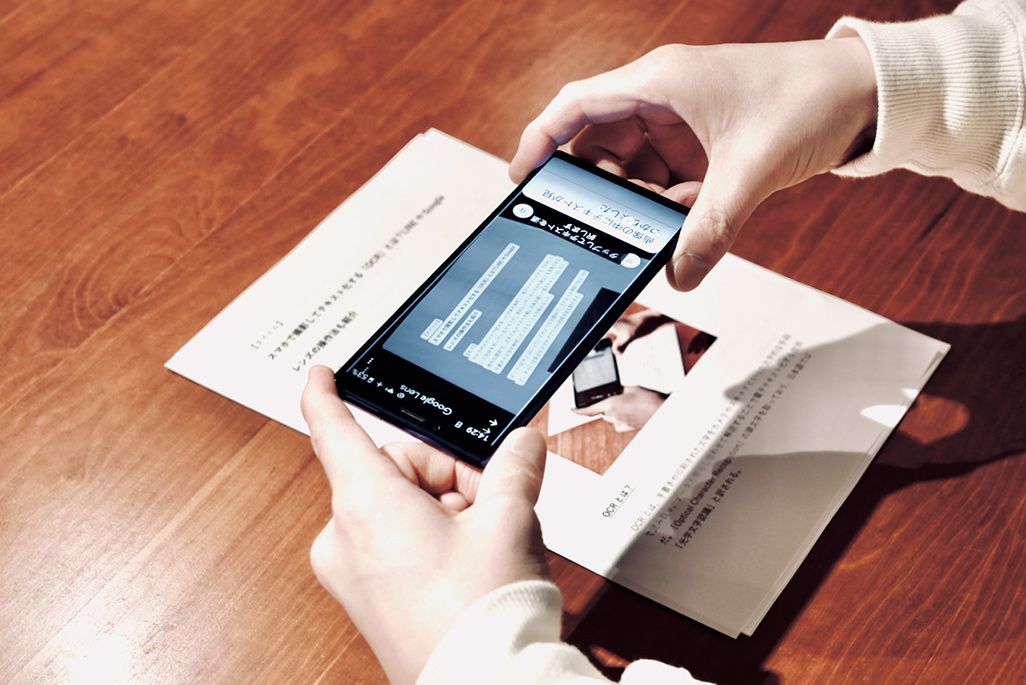
そこでOCRとはいったいどのような仕組みで、どのような場面で役立つのか。さらには身近なスマホアプリでの利用方法も紹介する。
OCRとは?
OCRとは、手書きや印刷された文字をカメラやスキャナといった光学的な手段で読み取り、データと照らし合わせて解読することで電子テキスト化する技術だ。「Optical Character Recognition」の頭文字を取っており、日本語では「光学文字認識」と訳される。
たとえば、取引先から受け取った資料を丸ごとスキャンし、PDFファイルに変換するようなことができ、これによりデータ入力の手間を省けるのはもちろんのこと、ファイル内検索も可能になる、とても便利な技術だ。
OCRを利用する方法は、専用の装置やソフトを使うのが一般的だったが、近年ではスマホアプリで写真を撮り、手軽に画像を電子テキスト化できるようになった。その技術は日々進化しており、手書き文字に対応したサービスや、AR技術や機械翻訳を用いてカメラで映した外国語のリアルタイム翻訳など、OCR単体ではなくほかの技術と組み合わせた展開も期待されている。
OCRの仕組み
では、OCRはどんな仕組みなのだろうか。処理の工程は大きく分けて5つ。順を追って説明しよう。
1. 紙情報を画像データに変換する
最初に行われるのが、紙情報を画像データに変換する処理だ。電子テキスト化したい文字をスキャンしたり、スマホのカメラで撮影した紙面の情報をJPEGなどの画像データに変換する。もちろん、高解像度でズレが少なく、文字の輪郭も鮮明であるほど以降の処理の精度も高まる。
2. 画像化されたページのレイアウトを解析する
次にその画像データをOCRソフトに取り込み、レイアウトを解析する。たとえば、人間が原稿を見て「ここからここまでは文章」「ここは画像や図形」「ここは罫線で区切られている」と範囲を瞬時に理解するように、OCRも文字領域、画像領域といった各部を認識するのだ。また、この際に文章構造も解析し、縦書き・横書き、見出し、段落、ルビ(ふりがな)の有無などを読み取っていく。
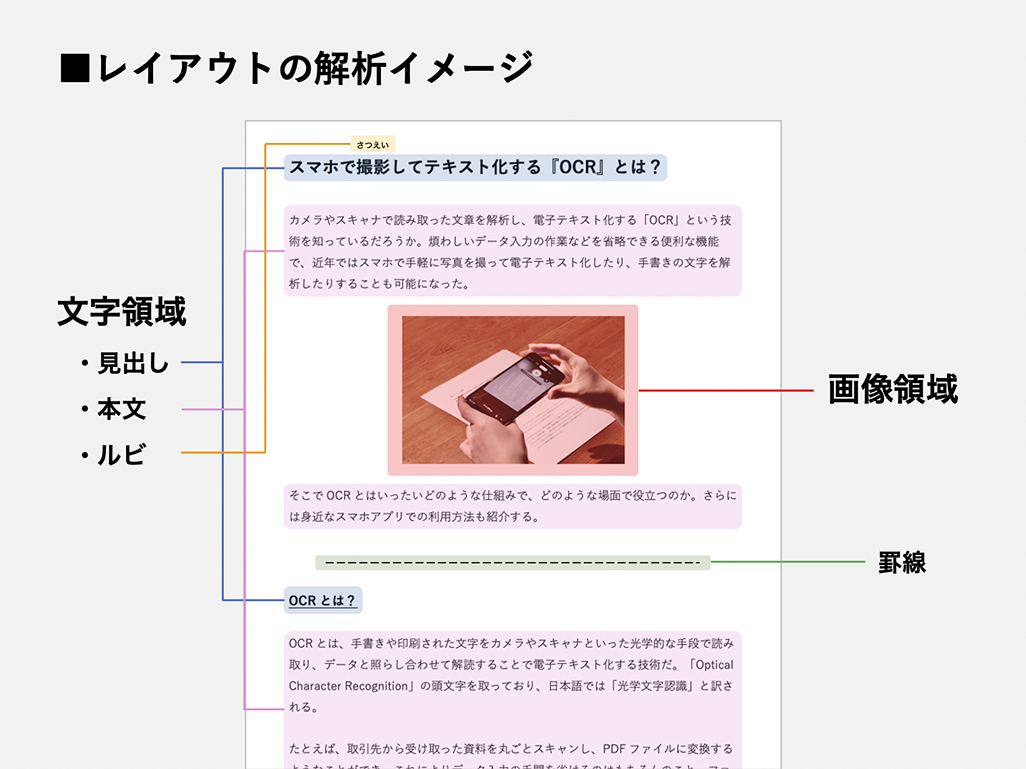
3. 行単位、文字単位で切り出す
こうして全体のブロックを識別したら、そのあとは行単位、文字単位での切り出しを行う。最後に、切り出した文字をひとつずつ照合して事前に登録されている文字データと合致するかを判定することで、電子テキスト化する仕組みだ。
ちなみに、電子テキスト化する際には、WordやExcelといったOffice文書、PDFをはじめとしたテキストファイルなど、使用しているスマホやPCに適した形式へと変換できる。
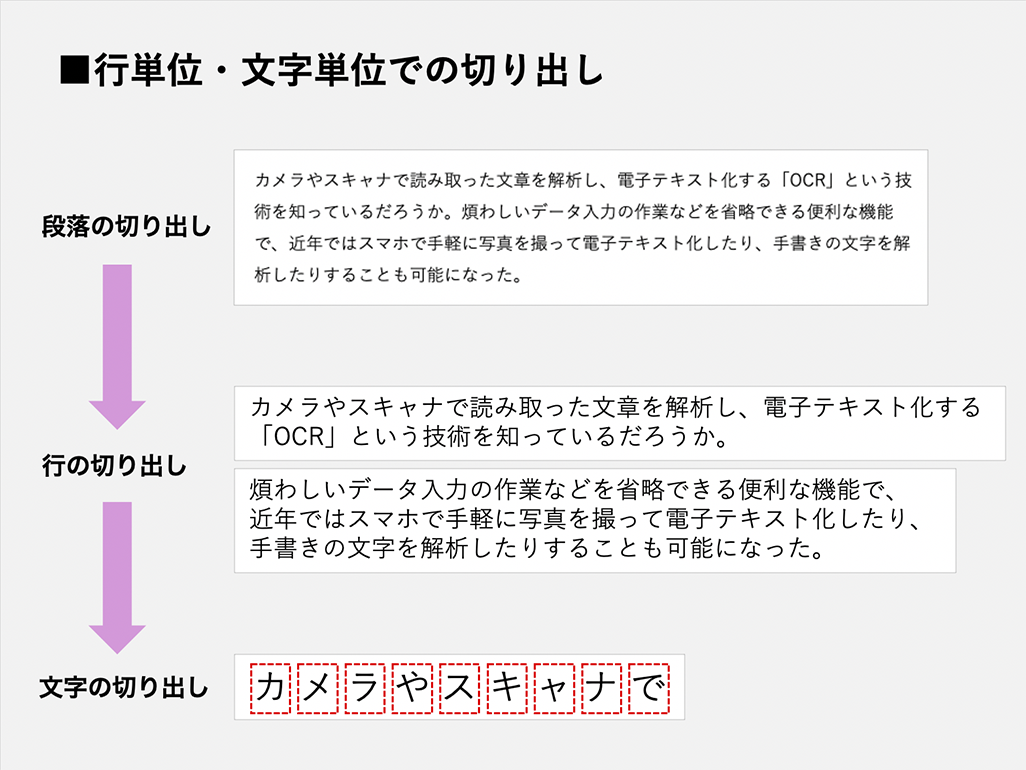
とはいえ、文字認識率を100%にすることは極めて難しい。人間の脳は、乱暴に書かれた文字や潰れた文字などを読む場合、曖昧な部分を的確に補って正しく認識する能力を備えているが、コンピュータはこうした作業が苦手だ。一般的には乱れや潰れ、かすれなどのないコンディションの良好な文字を読む場合でも、コンピュータでは98%ほどの認識率であれば高精度と言われている。
OCRはどんなときに役に立つ?
OCRを導入することでどんな恩恵を得られるのか、どんなときに役立つのか、利用シーンを例に紹介する。
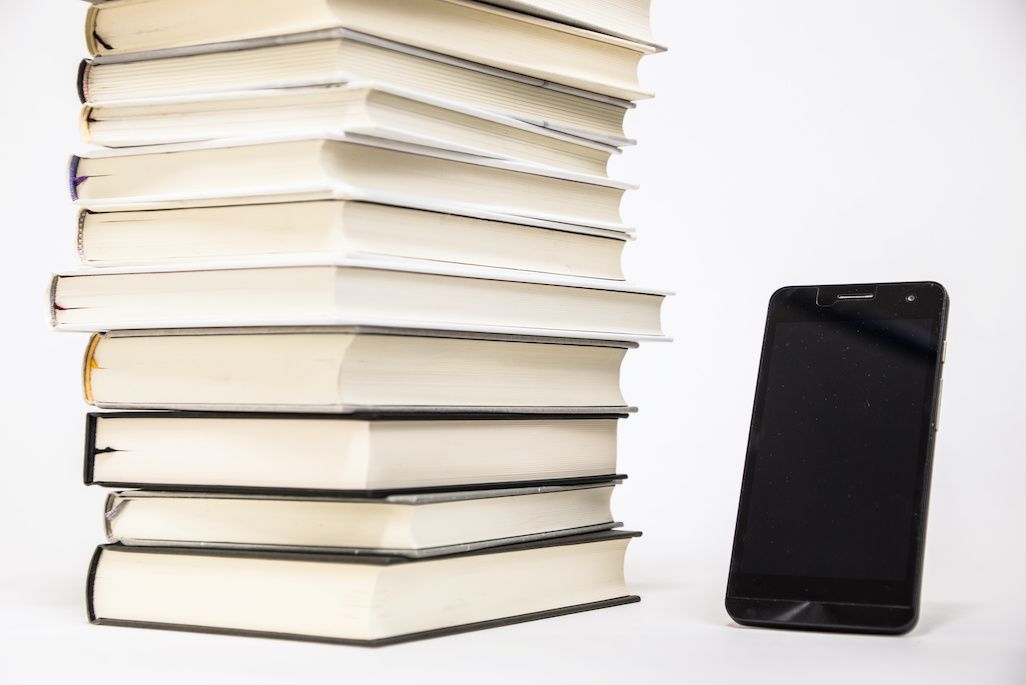
・データ入力より短期間、低コストで紙情報を電子化できる
ビジネスシーンなら、取引先から受け取った紙の資料やパンフレットを電子テキスト化することは、補完スペースやあとで見返す場合にもOCRが有効な解決策になる。
紙情報を見ながら人の手でデータ入力するのは時間がかかるが、OCRなら紙情報を撮影・スキャンするだけで電子テキスト化できるため、時間も労力も大幅に削減できる。
・検索やコピー&ペーストが可能になる
必要な情報を探したい場合、紙媒体では手間がかかる。記憶を頼りに書籍や資料のページをめくり、見落としのないように文字を目で追っていく作業は、あまり効率的とは言えないだろう。
そんなとき、あらかじめ書籍や資料をOCRで電子テキスト化しておけば、ファイルの検索やコピー&ペーストも可能になる。なお、正しく検索できるかはOCRの精度に左右されるので、なるべく綺麗な画像を用意することやソフト選びも大切だ。
また、紙に印刷された文字で読み方や意味がわからない場合、その文字を撮影して一旦電子テキスト化。検索にかけて調べるといった小ワザもある。

・古い書類に修正を加えつつデータ化
マニュアルやガイドブック、規定集など、紙に印刷された冊子や書類の文章に修正を加える必要があるとき、制作した当時のテキストデータなどが残っていない場合がある。改めて文章をすべて書き起こして修正を加えるとなると、手間もコストもかかる。そんなときOCRで文字を電子テキスト化し、必要な部分だけに修正を加えれば工数を減らすことができる。場合によっては、印刷せずに、そのままWordやPDFでデータ共有するという手もあるだろう。
・必要部分だけを抽出して共有
地域や学校からのお知らせなど、紙で配付されるものは今でも多い。これらを家族などと共有したいとき、文字を電子テキスト化して、必要部分だけを抜き出して共有することもOCRなら簡単にできる。
スマホでOCRを利用する方法
そんな便利なOCRだが、近年では身近なアプリにも搭載されている。パソコンモニターに表示されたTIME&SPACEのサイトを撮影し、LINEとGoogleレンズのOCR機能で電子テキスト化する方法を解説しよう。
・LINEの「文字認識機能」を利用する方法
1. トーク画面を開き、カメラボタンをタップ。
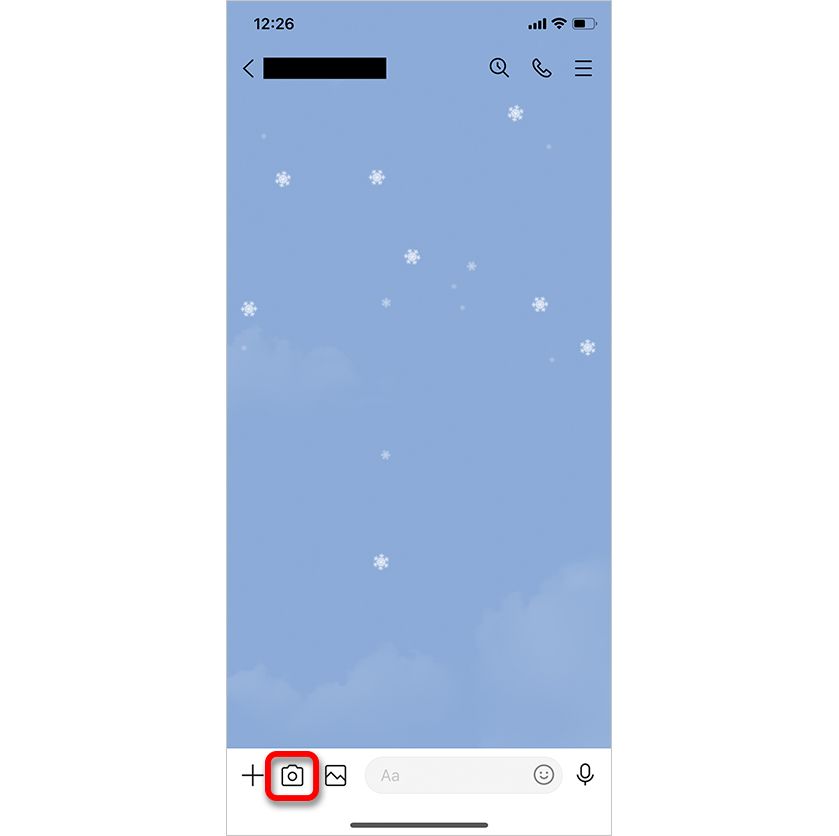
2. 撮影メニューから[文字認識]をタップし、電子テキスト化したい文章を撮影する。
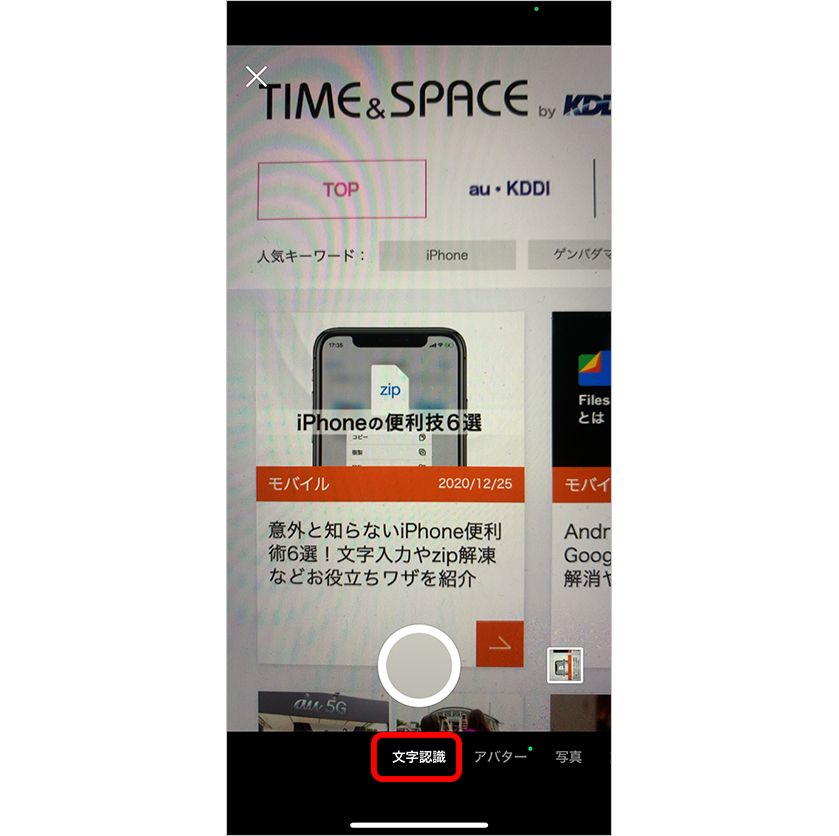
3. 撮影した文章が電子テキスト化される。なお、文章をタップすることで行単位での選択も可能。
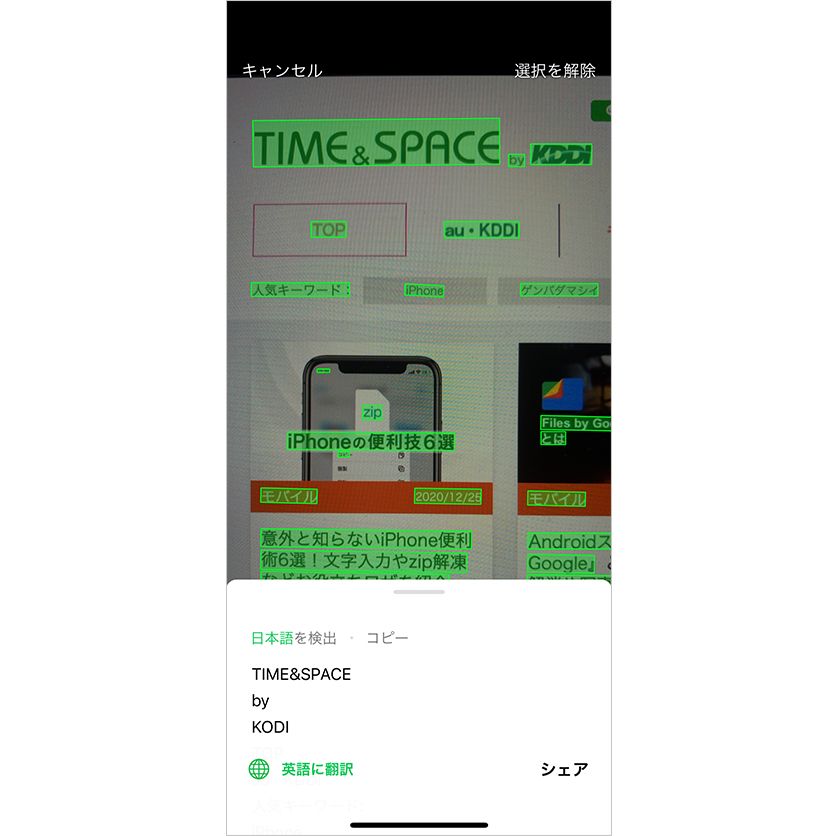
4. 文章のコピーや翻訳、友達にシェアすることもできる。
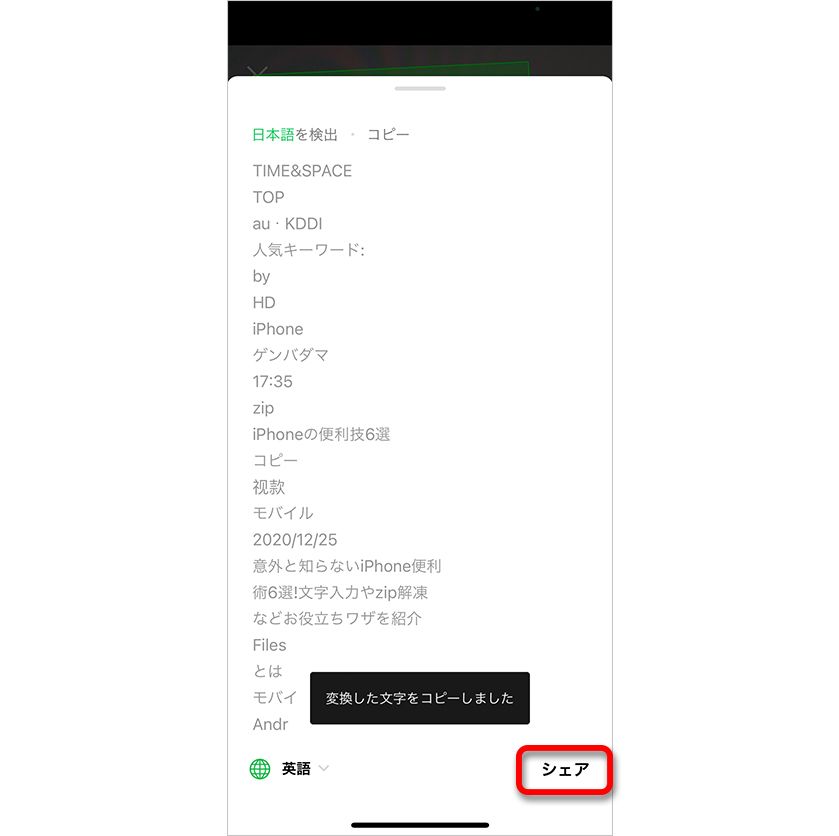
5. スマホに保存された画像やトークルームでやり取りした画像を文字認識したい場合、画像のメニューから[A]マークをタップ。
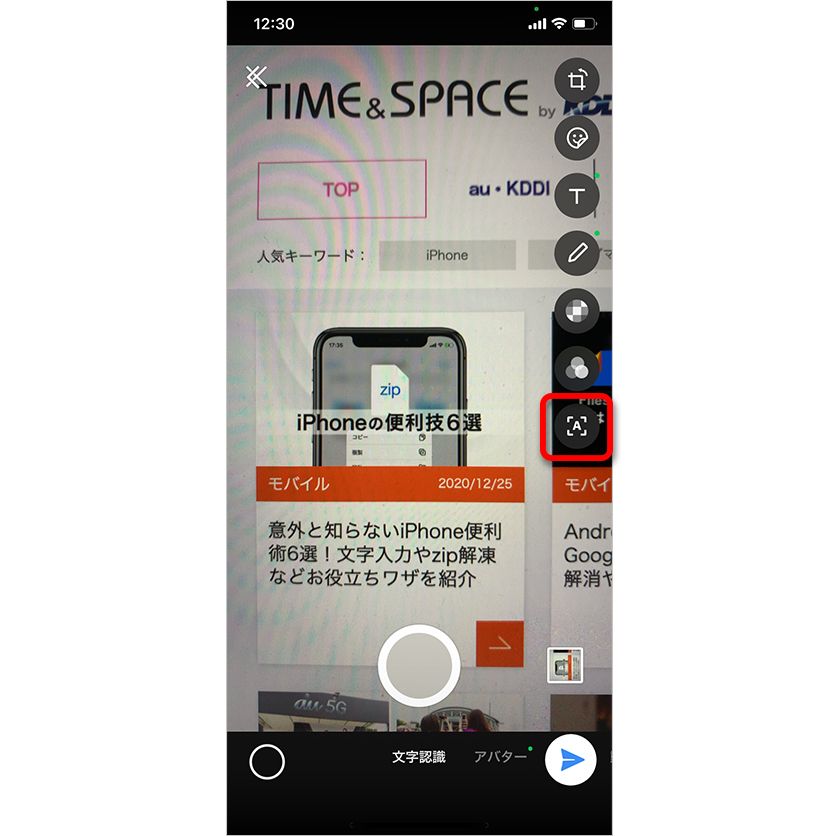
・Googleレンズで利用する方法
Googleレンズは、Googleの各種アプリに搭載されているカメラ機能。OCRだけでなく、物体を認識して画像検索したり、バーコードを読み取ったり、写した建物のスポット情報を調べたりと、多種多様な機能を備えている。Googleレンズの含まれているアプリは以下の通り。
・Google検索(iOSのみ)
・Googleフォト(Android、iOS)
・Googleレンズ(Androidのみ)
・Googleアシスタント(Androidのみ)
ここではiOSのGoogle検索アプリを例に、利用方法を紹介する。なお、アプリごとに仕様は異なるが、手順に大きな違いはない。
1. アプリを開き、検索欄にあるカメラボタンをタップ。
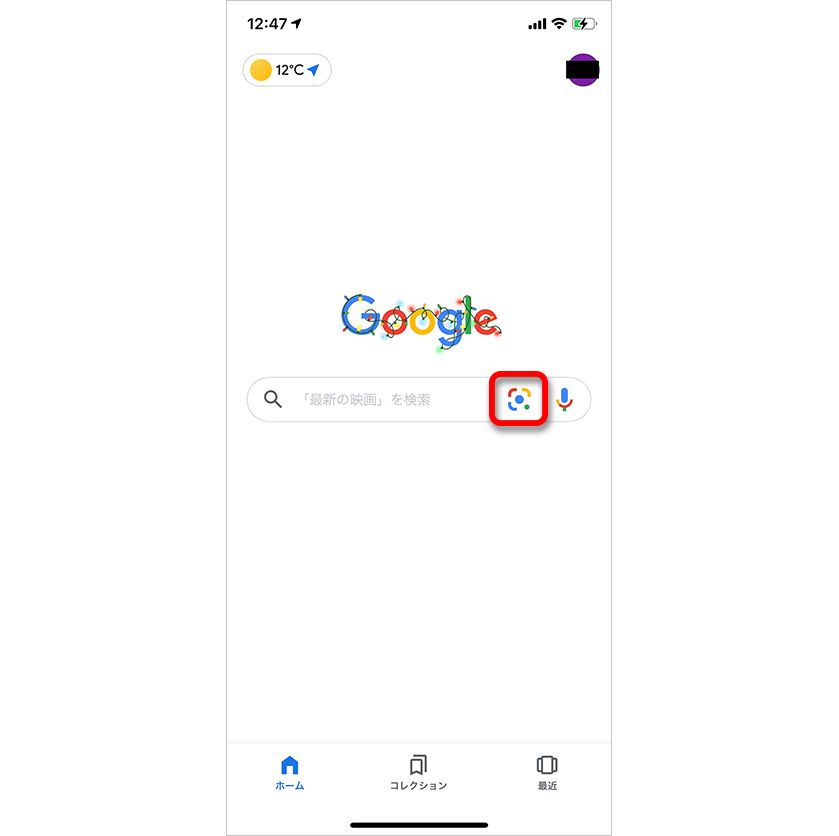
2. 画面下部のメニューから[テキスト]を選択し、電子テキスト化したい文章を撮影する。
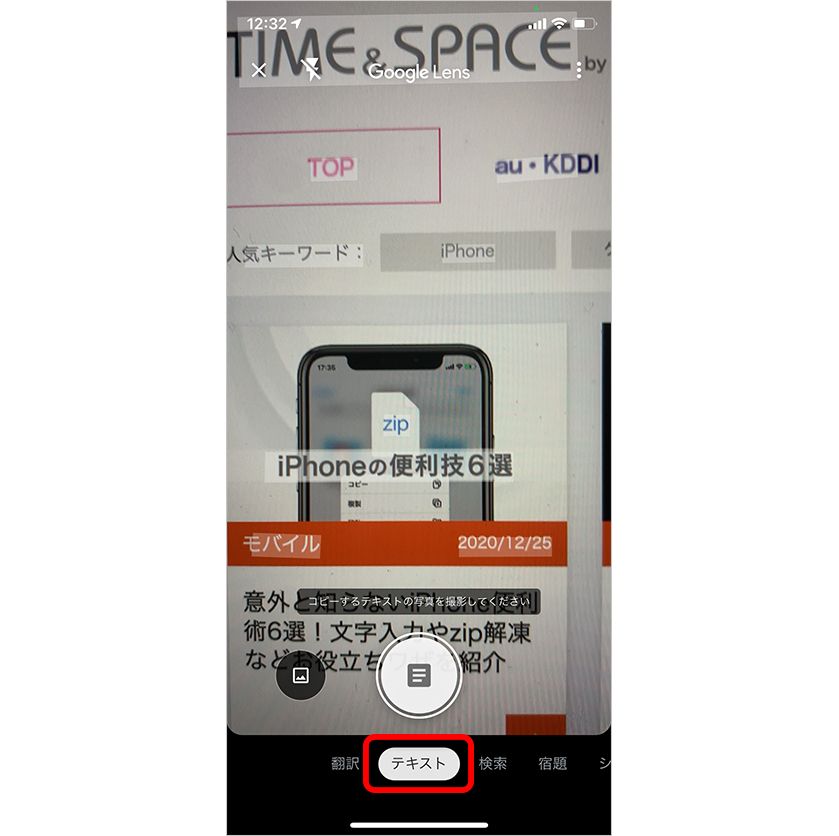
3. 撮影した文章が電子テキスト化される。文章はコピーや検索、翻訳、音声で聴くこともできる。
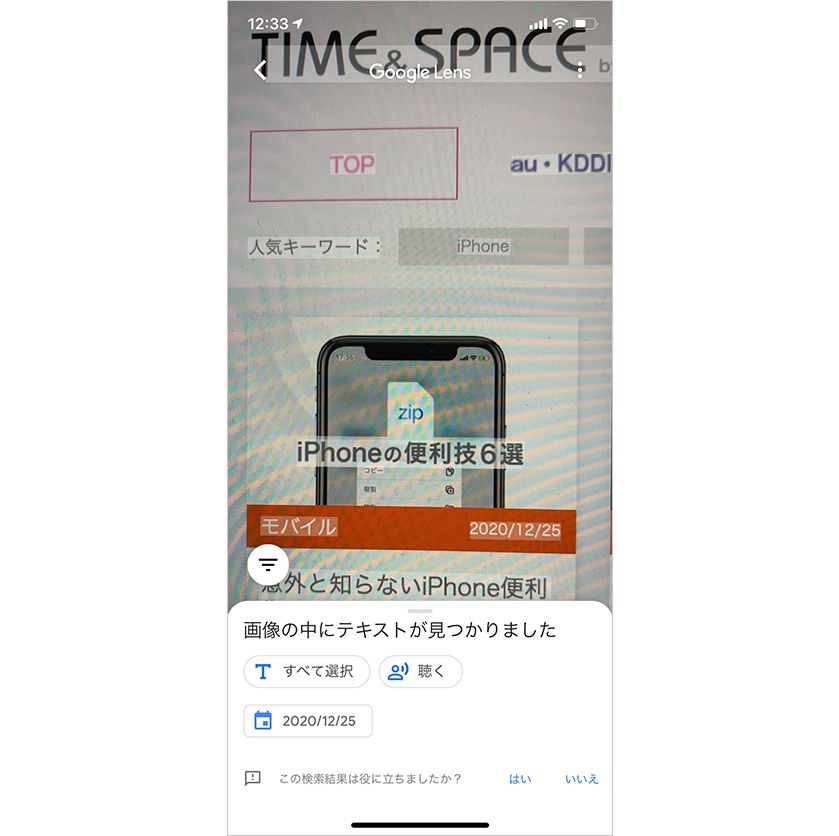
4. また、文章を指でなぞることで範囲選択もできる。選択した文章は自動的に検索されるほか、コピーや翻訳といったその他の操作も可能になる。
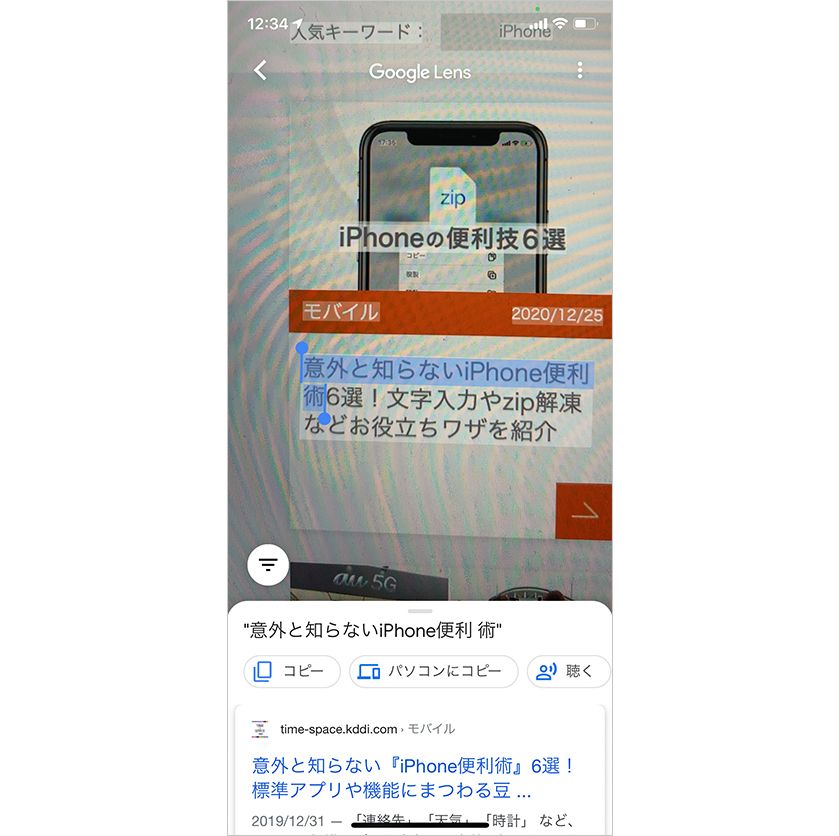
5. なお、画面下部のメニューから[検索]や[翻訳]を選択すれば、文章を撮影しなくてもカメラを向けるだけでそれらの機能を利用できる。
仕事でもプライベートでもOCRで効率化を
煩わしい紙媒体のデータ入力を、撮影やスキャンの一発で解決してしまうOCR。ビジネスパーソンの業務効率化はもちろんのこと、印刷物のちょっとしたメモにも便利なので、ぜひ使ってみてほしい。
文:佐藤宇紘

